一、demo简介
1.效果展示如下图,我截了三个瞬间,但其实这是一个连续的动画,就是这个大圆不停地吞下小圆。
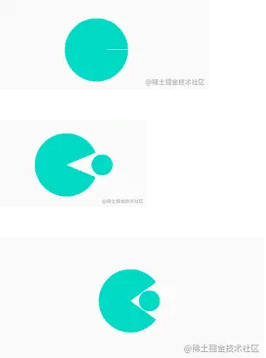
2.这个动画可以拆分为两部分,首先是大圆张嘴闭嘴的动画,相当于画一个圆弧,规定一下它的角度就好。小圆就是一个从右向左移动的动画。然后不停地刷新界面,让动画的持续时间为永恒,这样就会有一个持续的动态效果。
二、分析贪吃动画的尺寸比例
1.在制作动画之前,我们要先建一个模型,来确定一下大圆和小圆的比例。这个比例是自己设置的,可以自行修改。下图是画布的宽度大于高度的情况。
R = minHeight /6
Cx = (width - minwidth)/2 3R
Cy = height/2
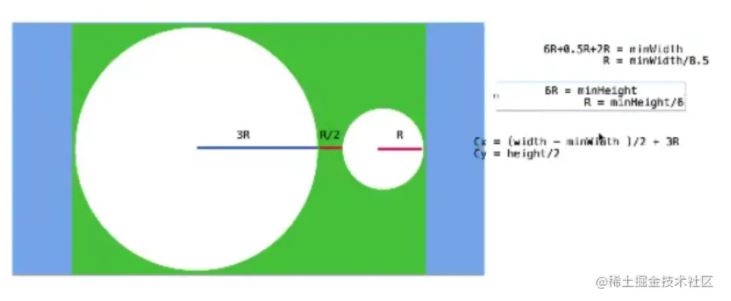
还有一种是画布宽度小于高度的情况,如下图所示:这个时候
6R 0.5R 2R = minwidth。 R = minwidth /8.5
Cx = 3R
Cy =height/2
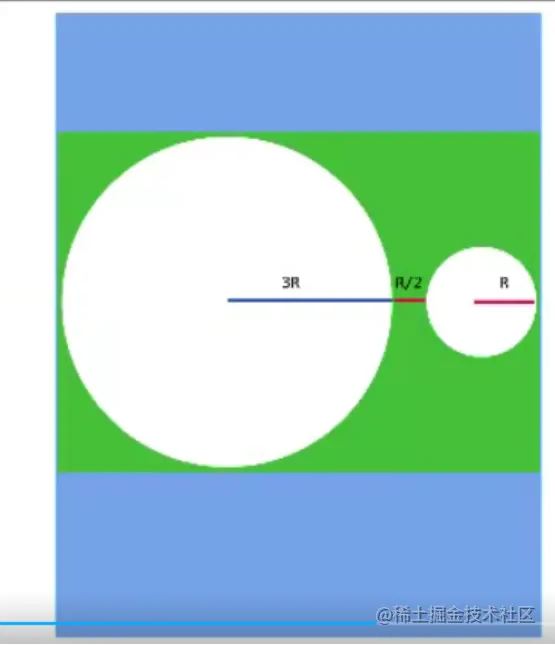
2.确定了大圆圆心坐标之后,小圆的圆心坐标也可以知道了。
三、画圆
1.先创建一个类继承自view,并实现其对应的构造方法
class MouseLoadingView : View {
constructor(context: Context):super(context){}
constructor(context: Context,attrs:AttributeSet?):super(context,attrs){}
constructor(context: Context,attrs:AttributeSet?,style:Int):super(context,attrs,style){}
}2.定义一下大圆(嘴)的半径(3R),小圆的半径(R)以及两圆之间的间距(0.5R),还有嘴的圆心坐标
//嘴的半径
private var mouseRadius = 0f
//小圆的半径
private var ballRadius = 0f
//嘴和小球的间距
private var space = 0f
//嘴的圆心
private var cx = 0f
private var cy = 0f3. 在onSizeChanged方法里面计算尺寸。
override fun onSizeChanged(w: Int, h: Int, oldw: Int, oldh: Int) {
if(measuredWidth>=measuredHeight){
ballRadius= measuredHeight/6f
cx = (measuredWidth-8.5f*ballRadius)/2 3*ballRadius
}else{
ballRadius= measuredWidth/8.5f
cx = 3*ballRadius.toFloat()
}
mouseRadius = 3*ballRadius
space = ballRadius/2f
cy = measuredHeight/2f
}4.提供一个画笔
//画笔
private val mPaint = Paint().apply {
style = Paint.Style.FILL
color = context.resources.getColor(R.color.colorAccent,null)
}5.在onDraw方法里面画一个圆
override fun onDraw(canvas: Canvas?) {
canvas?.drawCircle(cx,cy,mouseRadius,mPaint)
}6.在xml文件里面添加这个自定义类
<com.example.loadinganim.MouseLoadingView
android:id="@ id/loadingView"
android:layout_width="100dp"
android:layout_height="100dp"
app:layout_constraintBottom_toBottomOf="parent"
app:layout_constraintEnd_toEndOf="parent"
app:layout_constraintHorizontal_bias="0.498"
app:layout_constraintStart_toStartOf="parent"
app:layout_constraintTop_toTopOf="parent"
app:layout_constraintVertical_bias="0.11" />7.如果用上面的方法来画圆,会出现一些bug,如下图所示

这是因为,当宽度大于高度时,R= height/6。如果R过小,那么圆心的坐标就会偏左,那么就会有一部份圆出界。为了避免这种情况发生,无论什么情况下,都把R设置为最小的那个/8.5。
8.重新计算一下半径
override fun onSizeChanged(w: Int, h: Int, oldw: Int, oldh: Int) {
super.onSizeChanged(w, h, oldw, oldh)
//计算尺寸
//小球的半径
( Math.min(measuredHeight,measuredWidth)/8.5f ).also {r->
ballRadius = r
//嘴的半径
mouseRadius = 3*r
//嘴和小球的间距
space = r/2
//嘴的圆心
cx = ((measuredWidth- 8.5*r)/2 3*r).toFloat()
cy = measuredHeight/2f
}
}四、实现张嘴闭嘴动画
1.张嘴相当于画了一个弧,画弧需要确定一个矩形区域——即大圆所在的矩形。还需要设置一个角度,也就是弧度。绘制出来如下图所示。
override fun onDraw(canvas: Canvas?) {
canvas?.drawArc(
cx-mouseRadius,
cy-mouseRadius,
cx mouseRadius,
cy mouseRadius,
45f,270f,true,mPaint
)
}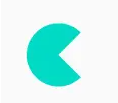
image.png
2.这是一个静态的过程,想让它变成动态的话,只需要一直修改嘴张开的角度即可。所以我们定义一个动画因子,作为弧度
//嘴张开的角度 - >张嘴的动画因子
private var mouseAngle = 0f3.然后在onDraw方法里面,把死数据改为我们动画因子即可。
canvas?.drawArc(
cx-mouseRadius,
cy-mouseRadius,
cx mouseRadius,
cy mouseRadius,
mouseAngle,360-2*mouseAngle,true,mPaint
)4.添加两个按钮,来显示动画和暂停动画。当点击按钮时,实现对应的点击事件。
5.所以在MouseLoadingView类里面提供几个方法给外部调用
}
//提供给外部使用
//显示动画
fun show(){
createAnimator()
start()
}
//隐藏动画
fun hide(){
stop()
}6.createAnimator()是创建动画的函数。从0-45-0的是动画因子的变化,监听一下动画执行的过程,不断刷新动画因子的数值,然后刷新界面。
private fun createAnimator() {
ValueAnimator.ofFloat(0f, 45f, 0f).apply {
duration = 650
repeatCount = ValueAnimator.INFINITE
addUpdateListener {
mouseAngle = it.animatedValue as Float
//刷新界面
invalidate()
}
animators.add(this)
}
}7.因为动画效果有很多,所以我们要用一个数组来保存所有的动画
//保存所有的动画对象
private var animators = mutableListOf<ValueAnimator>()8.添加几个启动和结束动画的方法
//启动动画
private fun start(){
for(anim in animators){
anim.start()
}
}
//暂停动画
private fun stop(){
for(anim in animators){
anim.end()
}五、小球移动动画
1.创建一个小球,然后让它从右边向左边移动即可。小球圆心的x坐标在不断改变,y坐标与大圆一样。所以我们要给小球设置一个移动的动画因子。
//小球移动的动画因子
private var ballTranslateX = 0f2.然后在onDraw()方法里面绘制小球
//绘制小球 canvas?.drawCircle(cx ballTranslateX,cy,ballRadius,mPaint)
3.之后,在createAnimator()方法里面添加小球的动画。让小球移动的距离从4.5R到0,也就是直到小圆与大圆重合。
ValueAnimator.ofFloat(4.5f*ballRadius, 0f).apply {
duration = 650
repeatCount = ValueAnimator.INFINITE
addUpdateListener {
ballTranslateX = it.animatedValue as Float
//刷新界面
invalidate()
}
animators.add(this)
}4.在MainActivity里面添加按钮的点击事件
class MainActivity : AppCompatActivity() {
override fun onCreate(savedInstanceState: Bundle?) {
super.onCreate(savedInstanceState)
setContentView(R.layout.activity_main)
startBtn.setOnClickListener{
loadingView.show()
pauseView.show()
}
stopBtn.setOnClickListener {
loadingView.hide()
pauseView.hide()
}
}
}差不多就这些内容。自定义加载动画的难点,主要在于找到动画因子。
以上就是Android开发之自定义加载动画详解的详细内容,更多关于Android加载动画的资料请关注Devmax其它相关文章!